Blog, Tư vấn mixer
Các ký hiệu trên bàn mixer analog đầy đủ, chi tiết nhất
Có rất nhiều khách hàng sở hữu những dòng bàn mixer đắt tiền như Mixer Yamaha, Soundcraft, Dynacord, Behringer,… nhưng lại sử dụng chúng không được hiệu quả! Đó là do họ chưa hiểu rõ các ký hiệu trên bàn mixer và sử dụng chúng đúng với mục đích.
Dưới đây chúng tôi xin chia sẻ đến bạn những ký hiệu, núm căn chỉnh bàn mixer một cách đầy đủ, chi tiết nhất.
Nội dung bài viết
Các ký hiệu trên bàn mixer đầy đủ, chi tiết nhất
Nếu như bạn đã biết bàn mixer là gì? Bàn mixer dùng để làm gì? thì ắt hẳn bạn cũng biết bàn mixer analog căn chỉnh qua hệ thống núm trên mặt mixer! Và để có thể căn chỉnh được mixer một cách chất lượng tốt nhất thì việc hiểu rõ thiết bị của mình là điều không thể bỏ qua! Sau đây chính là những ký hiệu mà bạn cần biết khi muốn sử dụng bàn mixer một cách tốt nhất!
1. Gain
Đây là nút có vai trò tăng/ giảm độ lớn ngõ vào từ nhạc cụ hoặc micro. Để chỉnh Gian bạn nhấn nút PFL tại kênh đó xuống,khi đó hãy để âm lượng đầu vào ở mức lớn nhất. Tiếp theo hãy chú ý dàn đèn Led bên phải, nếu nó sáng tại mức 0dB là được.
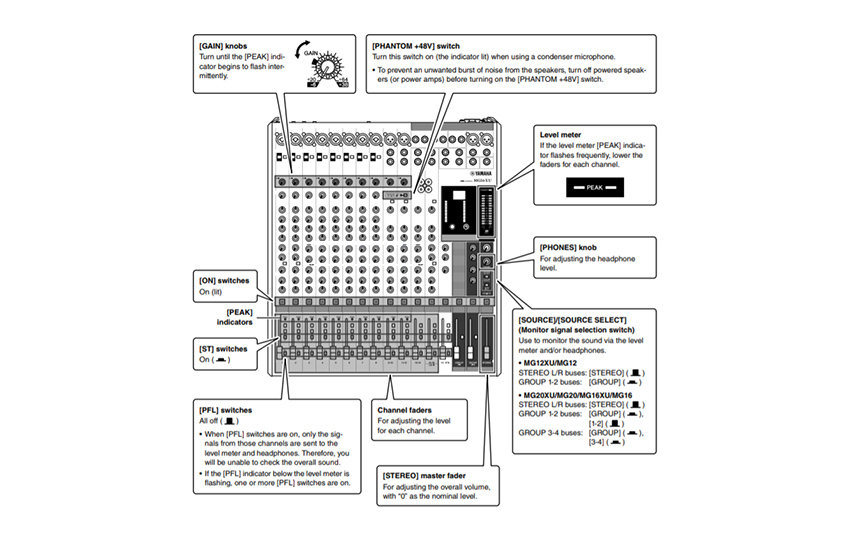
2. Lo cut
Nút để cắt tín hiệu dưới tần số mà núm này đặt ra! Từ vị trí OFF đến mức cao nhất tương đương với việc cắt tần số 300Hz trở xuống.
3. Hi EQ
Đây chính là phần gọi là treble – âm cao. Bạn có thể tăng 15dB hoặc giảm 15dB
3. Mid EQ
Điều chỉnh tăng, giảm tần số tầm trung với bước nhảy +/- 15dB. Tần số cắt giảm được xác định bởi nút Mid Frequency ở dải tần từ 100Hz – 5kHz.
4. Mid Freq
Xác định tần số cho dải tần tầm trung. Bạn có thể căn chỉnh tần số trong khoảng 100Hz đến 5Hz.
5. Low EQ
Trong các ký hiệu trên bàn mixer thì nút Low EQ dùng điều chỉnh tần số thấp – âm bass. Bạn có thể tăng/ giảm 15dB ở tần số trung tâm 75 Hz.
Lưu ý: Không nên nâng những tần số thấp này quá cao bởi đó sẽ là nguyên nhân làm công suất quá tải và có thể làm hỏng loa.
6. Mon send
Đây là nút dùng thay đổi độ lớn tín hiệu tại kênh đó trước khi đưa tới ngõ Monitor. Tín hiệu này phụ thuộc vào EQ của kênh
7. EFX send
Đây là nút dùng thay mức tín hiệu của kênh đó trước đưa tới bộ trộn Effect. Tín hiệu effect bị ảnh hưởng vào Fader chỉnh độ lớn của kênh
8. AUX Send
Dùng nút này để điều chỉnh mức tín hiệu của kênh đó để đưa đến ngõ ra AUX tương ứng. Tín hiệu có biên độ từ nhỏ nhất (-∞) cho đến +10dB. Mức ra chuẩn tại mức 12g.
9. Pan ( balance)
Đây là nút để phân luồng tín hiệu đến 2 loa, nếu lệch sang bên nào thì tín hiệu sẽ ra loa bên đó nhiều hơn! Thông thường nút này được đặt tại mức 12g!
10. Mute
Đây là phím nhanh nhất để loại bỏ tín hiệu đến main mix, Effect, ngõ monitor mà không ảnh hưởng đến các tín hiệu khác!
11. Đèn báo Clip/Mute
Đèn này báo hiệu khi mức tín hiệu ở mức +19dB – chỉ còn +2dB nữa là tín hiệu sẽ quá tải! Khi thấy tín hiệu này bạn nên giảm Gain/ EQ xuống!
12. Đèn báo tín hiệu
Hệ thống đèn này sẽ sáng khi độ lớn của tín hiệu ở mức -20dBu. Đèn sáng tức là kênh đang hoạt động, đồng thời nó còn là một đồng hồ đo cho kênh!

13. Fader
Trong các ký hiệu trên bàn mixer thì Fader là nơi điều khiển tín hiệu ngõ ra của kênh cũng như kiểm soát tín hiệu tới kênh trái, phải của Main mix cũng như đến hệ thống effect. Fader ở vị trí 0 là lý tưởng nhất.
14. Tape in/out
Đây là phần tương thích với ngõ ra của máy ghi âm, CD, Soundcard của máy tính! Mức ngõ ra +4dBu để nối với thiết bị ghi âm hay ngõ vào soundcard. Ngõ tape sử dụng như một ngõ vào stereo khi sử dụng công tắc Tape to main mix!
15. Nút chọn EFX
Được thiết kế với công tắc xoay để chọn 1 chương trình Effect.
16. Nút chỉnh EFX time
Đây là nút chỉnh thời gian của các hiệu ứng Reverb hay Delay.
17. Đèn xanh báo tín hiệu và đèn đỏ báo Clip
Bộ phận này được dùng để xác định mức ngõ vào của Effect. Chúng bị ảnh hưởng vởi Fader, Effect send của kênh và nút Effect send chính điều khiển! Khi căn chỉnh bắt đầu chỉnh Efx send ở mức 0, chỉnh Efx send ở mỗi kênh cho đến khi đèn tín hiệu sáng, đèn báo clip thi thoảng nhấp nháy là được! Bạn lưu ý rằng nếu đèn clip sáng thì chỉ khoảng 6dB nữa là tín hiệu sẽ bị méo!
18. EFX send
Phần này là nút điều khiển mức của ngõ ra Efx send. Mức tín hiệu tại Jk Efx send cùng với ngõ vào của bộ xử lý effect bị điều soát bởi fader, nút Efx send trên từng kênh và bởi nút này.
19. EFX Return
Khi mức tín hiệu ngõ vào được xác định thì EFX Return dùng để điều khiển tín hiệu ngõ ra của Effect vào ngõ phải, trái của main mix.
20. Mon send Master
Mức ngõ ra của monitor được điều khiển bởi nút này! Nút này sẽ ảnh hưởng đến mức tín hiệu tại Jk Monitor send
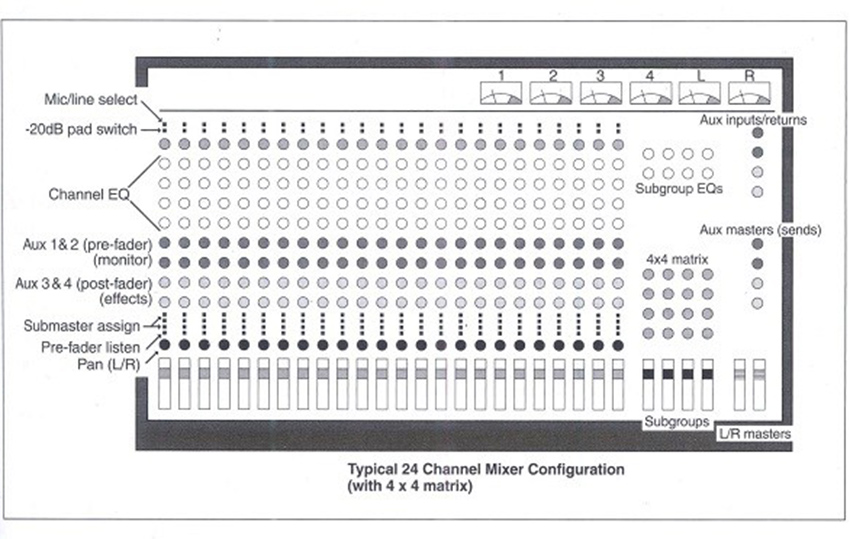
21. Headphone level
Trong các ký hiệu trên bàn mixer thì Đây là nơi chỉnh mức độ lớn của tín hiệu đến tai nghe!
22. Đèn báo PFL và phím nhấn PFL
Khi đèn PFL Active nhấp nháy khi phím PFL được sử dụng, khi đó tín hiệu tại tai nghe chính là tín hiệu của kênh đó! Còn nếu không thì tín hiệu tại tai nghe là của kênh left và right master!
23. Nút monitor
Tín hiệu của monitor được gửi đến ngõ ra monitor được căn chỉnh bởi nút này!
24. Nguồn Phantom
Cung cấp +48 Vol cho Micro dạng Condenser.
25. Đèn báo nguồn Phantom
Đèn này sáng khi nguồn Phantom được sử dụng
26. Pad
Đây là nút khi sử dụng thì tín hiệu ngõ vào của kênh sẽ giảm đi 20dB.
27. Polarity
Nút này sử dụng khi bạn muốn đảo cực!
Nếu sử dụng jack canon: Chân 2 là dương (+) sẽ thành (-), chân 3 là (-) sẽ thành (+).
28. Tape to CTRL/HP
Sử dụng phím này để đưa tín hiệu tại ngõ Tape vào ngõ Control room và tai nghe!
29. Tape to Mix
Nếu bạn muốn tín hiệu đi từ ngõ Tape và ngõ chính thì dùng công tắc này!
30. Phím PLF/ đèn báo PFL
Đây là phím dùng để kiểm tra tín hiệu của tai nghe! Với các yêu cầu âm thanh cơ bản như dàn âm thanh đám cưới, karaoke, sự kiện thì đèn Signal – PFL vàng sẽ báo tín hiệu trong kênh tại mức -20dB hoặc lớn hơn! Nếu như nhấn phím PFL này đèn sẽ sáng liên tục để báo hiệu biết tín hiệu ở tai nghe là PFL.
31. Phím AFL / đèn báo AFL – Clip
Khi dùng phím này thì tín hiệu đến tai nghe và đèn AFL sẽ sáng! Đèn led báo khi tín hiệu được chọn!
32. Left, right, Bus Assign Switches
Những phím này dùng để lựa chọn xem tín hiệu của Group được gửi đến đâu!
33. AFL switch/ Signal-AFL LED
Được sử dụng để đưa trực tiếp tín hiệu của Group sau khi đã căn chỉnh đến đường ra của tai nghe!
34. Group fader
Xác định tín hiệu Group xem tín hiệu được đưa đến đường ra là nhỏ hay lớn! Mức ấn định tối ưu nhất là tại mức 0dB.
35. To AUX1 & To AUX 2 control
Chúng sẽ xác định xem mức độ tín hiệu tại ngõ AUX tương ứng là bao nhiêu?
36. EFX level control
Mức tín hiệu EFX được gửi đến ngõ ra tương ứng được xác định tại vị trí này!
37.Mute Switch / Mute – Clip Led
Nút này sẽ ngắt tạm thời tất cả những đường ra từ Return. Khi sử dụng nút này thì đèn báo sẽ sáng
38. AFL/Signal- AFL Led
Dùng phím này sẽ đưa tín hiệu trực tiếp khi chỉnh sửa của Group đến tai nghe!

39. Effects 2 patch switch
Nút này được dùng sẽ khiến cho Effect2 sử dụng làm return 2 hoặc sẽ gửi trực tiếp đến đường vào của từng kênh hoặc group: đỉnh (tip-send) để gửi, vòng (ring = return) là trở về, còn lại là mass.
40. Media in level control
Nếu bạn muốn căn chỉnh độ lớn ngõ vào khi sử dụng jack hoa sen, gửi đến L/R khi chọn thì hãy dùng phần này!
41. Media in L/R switch
Chọn L/R ở ngõ vào Media khi dùng jack hoa sen!
42. Record Out Control
Căn chỉnh độ lớn ngõ ra khi dùng jack hoa sen!
43. Master Level Faders
Có tác dụng để căn chỉnh mức tín hiệu tại ngõ ra trái/ phải! Trong hệ thống dàn âm thanh đám cưới chính hãng, âm thanh sự kiện chuyên nghiệp thì điểm tối ưu nhất khi Fader nằm tại gần điểm 0!
44. Led meters
Ngõ ra trái/ phải được hiển thị bởi 2 dãy đèn với 8 đoạn! Chúng hiển thị tín hiệu có độ lớn khoảng từ -30dB cho đến +19dB. Mức 0dB tại 2 dãy đèn ứng với mức +4dB tại ngõ ra!
45. Đèn báo Power
Đèn này báo hiệu khi thiết bị đã được cấp nguồn AC, công tắc nguồn đang bật và thiết bị đã sẵn sàng hoạt động!
46. Lamp 12Vdc (24 FX và 32FX)
Đây là jack cắm đèn 12Vdc – thường chỉ có tại mixer bàn chuyên nghiệp!
47. Ngõ vào Mic XLR
Ngõ vào XLR (canon) dùng cho nguồn âm với trở kháng thấp.
48. Ngõ vào Line jk (6.3mm)
Ngõ vào line khi dùng jack 6 ly – để cắm micro hoặc nhạc cụ! Ngõ vào line và mic không dùng một lúc!
49. Insert
Với những dàn âm thanh đám cưới, sự kiện, sân khấu số lượng thiết bị ngoại vi lớn thì bạn cần dùng Ngõ này có tác dụng nối mixer với các thiết bị đó với jack 6ly hoặc các thiết bị Effect!
50. Ngõ vào Stereo jack (6.3mm)
Ngõ vào unbalance sử dụng jack 6.3mm sử dụng như ngõ Stereo khi dùng cả hai jack hoặc như ngõ mono nếu chỉ dùng ngõ vào Left/mono.

51. Ngõ vào RCA jack bông sen
Đây là ngõ vào sử dụng như ngõ Stereo
52. Công tắc A/B
Công tắc này cho phép bạn chọn giữa 2 nguồn âm Stereo để nối đến ngõ vào stereo!
53. Group Inserts
Với ngõ này bạn có thể chèn một bộ xử lý tín hiệu để đưa đến ngõ Group!
54. Group Outputs
Ngõ ra dùng jack stereo để đưa tín hiệu group ra tại đây
55. Efx Send
Đây là ngõ ra dùng jack 6.3mm trên phần ra ngõ chính! Có thể lấy tín hiệu là balance hoặc unbalance đều được! Tín hiệu tại đây sẽ được quyết định bởi những núm chỉnh Mon Send tại mỗi kênh và mon Send chính!
56. Ngõ ra Control room
Đây là ngõ ra 2 jack 6.3mm trên phần ngõ ra chính. Tín hiệu có thể là balance hoặc unbalance. Tín hiệu tại ngõ này được chỉnh bằng nút ở tai nghe!
57. Ngõ ra Left/right
Phần ngõ ra chính của mixer bàn, ngõ này bạn sẽ cho tín hiệu ra của hệ thống âm thanh chính! Mức tín hiệu tại đây được căn chỉnh bởi Master level Fader. Cả 2 ngõ này có thể dùng được 1 lúc!
58. AUX Outputs
Các cổng này có jack balance, cung cấp tín hiệu từ Auxiliary Outputs.
59. Ngõ ra Headphone
Ngõ ra này là 1 jack 6 ly. Bình thường tín hiệu ở tai nghe là tín hiệu trái/ phải. Nếu dùng Tape to control room được sử dụng thì tín hiệu ngõ tape sẽ được cộng vào để kiểm tra tại tai nghe!
60. Effects 2 Patch Jack
Đây là cổng jack để chuyển tín hiệu Effect 2 đến một đường vào/ group insert/ thiết bị khác.
61. USB Memory conect tor
Sử dụng để thu và phát tín hiệu bằng USB
Trên đây Khang Phú Đạt Audio đã giới thiệu đầy đủ các ký hiệu trên bàn mixer. Mong rằng với những thông tin này bạn sẽ làm chủ chiếc mixer của mình một cách chuyên nghiệp nhất! Còn nếu bạn cần căn chỉnh mixer cho một hệ thống âm thanh đám cưới, sự kiện, sân khấu,… cụ thể nào đó hãy liên hệ 096 292 1001 (Zalo, Facebook, Imess) để được những tư vấn viên hỗ trợ nhanh nhất nhé!
![[S4] Dàn âm thanh đám cưới](https://danamthanhdamcuoi.com/wp-content/uploads/2021/11/logo-khang-phu-dat-audio.png)
